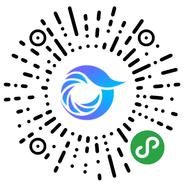柯达Easy Share软件初步接触
2005-11-30 10:45:00 蜂鸟网 作者: [原创]
“工欲善其事,必先利其器”。那么对于Kodak V550来说,它的软件就是能将V550的功能充分发挥出来的利器。这些软件最好是在使用V550之前就安装在电脑上。
一直就听说Kodak的这套share软件是出了名的强大,今天终于可以有机会测试一下。因为笔者一直也是Flicke的爱好者,希望有一个好的图像管理软件可以和Flick能够Hook up起来。笔者的测试平台是中文WinXP +SP2,Athelon 2.8G,768M内存。
费话不多说了,双击图标,开始第一次运行Easy Share软件,会出现第一个窗口界面。提示中说需要Internet的连接,经过测试发现主要是为了在网上注册用户时候的用的。所以不用担心网络问题,这个注册可以在日后登录柯达网站实现。
[#img_708219_no_0_Black#]
点击“下一步”之后,出现提示要求输入一个电子邮件地址,这个功能是为了方便今后更方便的将照片发送给其他人而设置的。貌似需要一个支持STMP协议的邮箱,笔者会在下一次的深入体验中测试这个功能的。
[#img_708220_no_0_Black#]
继续安装,会提示是否将Kodak的EasyShare软件作为JPEG,BMP和TIFF这三种图形文件的默认打开程序。如果您已经安装了自己喜欢的图像察看软件,那么就保证这三个选择框上都是空白即可。笔者建议在使用中更多将EasyShare作为一个与相机作为数据交换的图片管理平台来使用,而非一个简单的图形查看软件。
[#img_708221_no_0_Black#]
在选择了文件的关联之后,安装程序会问你是否需要开始检查你电脑上已经拥有的照片,主要是My Picture文件夹下的照片。要注意的是如果文件夹中的图片特别多,可能会花上一定的时间。笔者有1446张图片,但是V550创造照片集的速度还是很快的。
我相信,大部分人会习惯把图片放在别的文件夹下面,这也没关系,我们可以在稍后把这个文件夹添加进Easy Share的照片集。
[#img_708222_no_0_Black#]
在添加完了My Picture文件夹下的图片后,会提示处理完成,问你是否需要添加别的文件夹中的图片。点击“添加更多照片”就可以把自己习惯的文件夹添加进去了。
[#img_708223_no_0_Black#]
在完成了添加自己的照片之后,我们终于来到了Easy Share的主要界面。主界面设计的很简洁大方,窗口条不是Windows系统中常见的蓝色,而是Kodak的标志色-橙黄,这样在窗口中显得十分显眼,大气。
窗口上部有7个菜单选项,左面是一些快捷的书签,通过这些快捷书签,用户可以更快的实现一些常用功能。我们今天主要介绍的是“我的照片集”功能。在书签的右面是文件浏览区,我们可以看到已经出现的“相册”,每一个原来My Picture中的子文件夹都变成了一个小相册,这个人性化的设计大大方便了在管理上的难度。另外也可以在文件浏览器中根据拍摄日期,上次传输的图片以及所有照片几个条件来浏览图片,进一步方便了用户的使用。
在文件浏览区右面,也就是占据了屏幕大部分区域的是图片预览区,如果是文件夹,那么会出现文件夹中的图片预览。
窗口的下部则是一些简单的提示信息,如选中的文件数量,尺寸大小等。
[#img_708224_no_0_Black#]
好了,这时候把V550的连线插到电脑上,系统马上提示“找到了V550”,并且根据当天日期自动生成了一个目标相册名称,如果点击确定,会把所有的图片自动传到这个文件夹下面。当然,你也可以输入一个自己喜欢的名字来作为这个新相册的名字。
[#img_708225_no_0_Black#]
如果不是想传输所有的照片的话,可以选择“选择并传输”进入下面的界面。Easy Share提示我的相机中有134张相片,并会把这些照片的预览图显示在右面。由于笔者都是用了最高的5百万像素拍摄,因此在传输这些预览图的时候速度有些慢。建议大家可以先把相机中所有的照片都先传输到电脑上,然后在电脑上进行选择,这样可以大大加快作业速度。
[#img_708226_no_0_Black#]
笔者特意测试一下把一张图片重复传送到文件夹中两次会怎么样,Easy Share在这方面表现得不错,会提示是否需要把正传输的照片进行重命名,跳过或者停止传输。
[#img_708227_no_0_Black#]
笔者还是希望如果Kodak能在出现重名文件的时候能把重名的两个文件的信息显示出来,便于比较那个文件是自己想要的。另外没有选择项能让我把相机上的照片直接覆盖掉电脑上的照片也算一个小缺憾。
在传输完成后,Easy Share会出现一个提示—设置收藏夹。这个功能很好玩,能让你在相机上专门有一个收藏文件夹。就像很多人会随身携带女友照片一样,Kodak也在相机上设计了这样么一个功能。任何时候只要把V550相机右侧的那个按钮拨下来到收藏上,就能看到相机上的收藏文件夹里的图片。
[#img_708228_no_0_Black#]
先要规定一下可以使用多少的相机内存作为收藏区域。有0,25%,50%,75%和100%可选。笔者用的是25%的选项,可以放34张相片。
[#img_708229_no_0_Black#]
然后呢,自然是选择那些照片要进入这个收藏文件夹。手动模式可以自己将照片放到收藏夹里去,而自动模式更为简单。你可以先用Easy Share在电脑上浏览照片,把喜欢的标记上“收藏”,这样下次连接V550的时候,EasyShare会直接把这些照片放到相机的收藏文件夹里去。另外,你可以为这个文件夹设计一个自己喜欢的名字
[#img_708230_no_0_Black#]
[#img_708231_no_0_Black#]
今天就先介绍Easy Share到这里,下次我们会对这个功能强大的软件进行进一步的探秘。